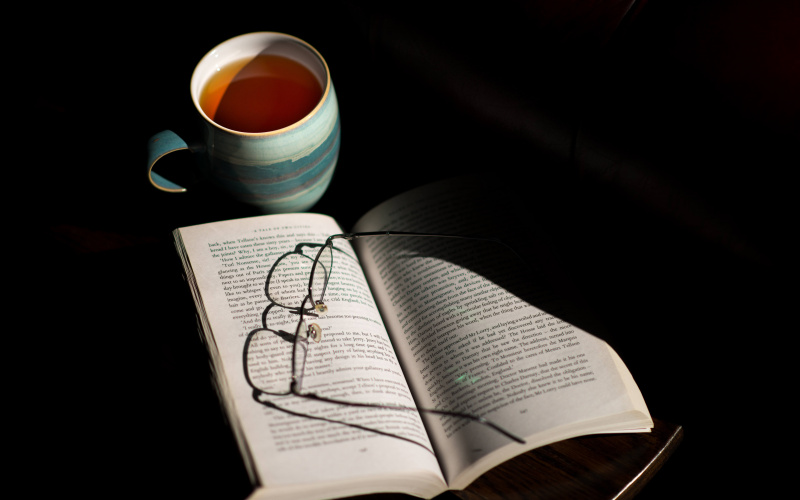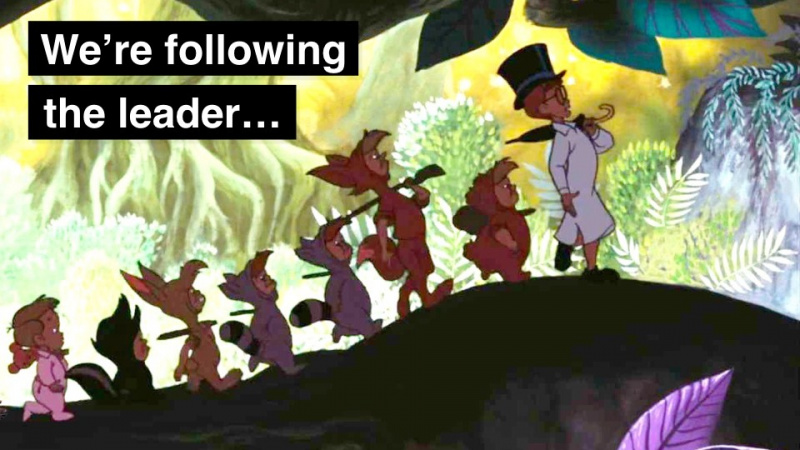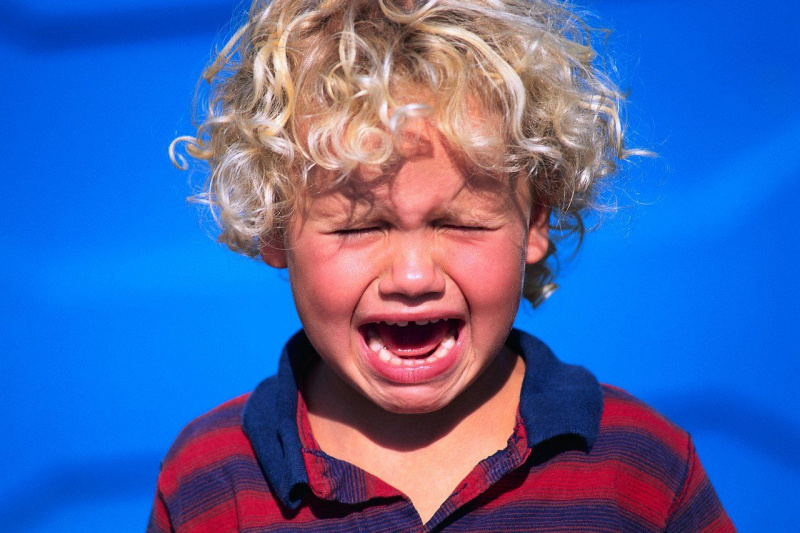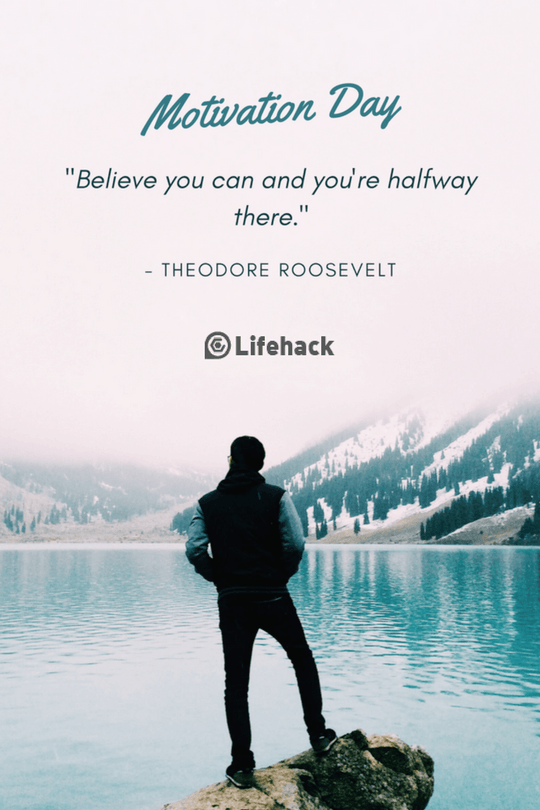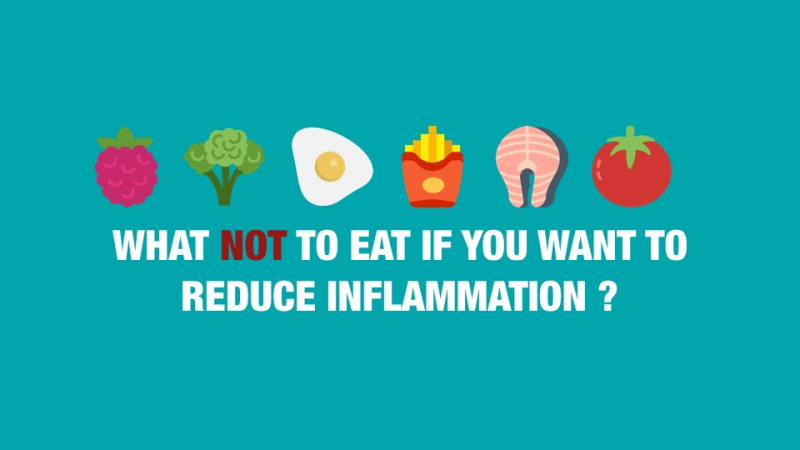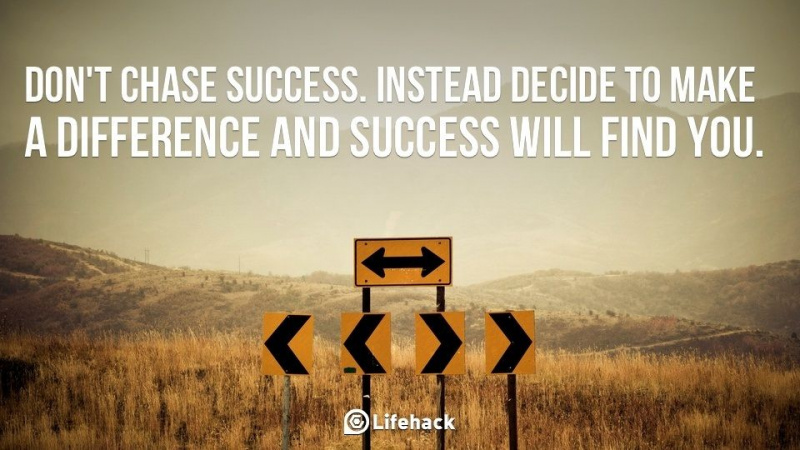20 „Google Play“ parduotuvės patarimų ir gudrybių, kurių negalėsite praleisti

„Android“ savininkai prisiekia „Google Play“ parduotuvė ir daugybė šaunių programų, kurias ji siūlo. Mes žinome pagrindines funkcijas, įskaitant naujų programų atsisiuntimą, įdiegtų programų atnaujinimą ir naujų dalykų paiešką, tačiau yra keletas „Google Play“ patarimų ir gudrybių, kurių negalėtumėte praleisti ir kurių galbūt nenaudoja daugelis „Droid“ bendruomenės narių. „Google Play“ parduotuvė yra daug daugiau nei programų paieška ir diegimas, o jos smulkios detalės gali net nustebinti. Apimkime 20 jų po vieną!
1. Įtraukite mėgstamas programas į norų sąrašą
Jei esate aistringas kino mėgėjas, galite žinoti, ar verta išlaikyti savo mėgstamų kino patirčių IMDB žiūrėjimo sąrašą, kurį tikrai norėtumėte pamatyti. „Google Play“ siūlo panašų sprendimą su savo norų sąrašu, kuris skirtas stebėti „Android“ programas, kurias galbūt norėsite naudoti ar įsigyti vieną dieną. Be to, tai taip pat lengva, kaip įtraukti filmą į IMDB stebimųjų sąrašą. Pažiūrėkime.
- Atidarykite programą, kurią norite pridėti sistemoje „Google Play“.
- Viršuje palieskite + reklamjuostę. Turėtumėte pamatyti, kad programa buvo įtraukta į norų sąrašą.
 2. Turinio filtravimas
2. Turinio filtravimas
„Android“ programos vertinamos pagal brandą „Google Play“ parduotuvėje. Galite kontroliuoti turinio brandą, jei jūsų vaikai taip pat naudoja jūsų telefoną. Štai kaip naudoti turinio filtravimą.
- Eikite į „Play Store“ nustatymus.
- Pasirinkite Turinio filtravimas.
- Pasirinkite brandos lygį pagal savo pasirinkimą.
 3. Peržiūrėkite programas savo norų sąraše
3. Peržiūrėkite programas savo norų sąraše
Pasiekite savo norų sąraše esančias programas ir pasirinkite, ar jas įdiegti, įsigyti ar pašalinti.
- Perbraukite iš dešinės į kairę iš „Play“ parduotuvės namų.
- Pasirinkite Mano norų sąrašas ir peržiūrėkite pridėtas programas.
4. Slaptažodis apriboja programų pirkimus
Jei viename „Android“ įrenginyje turite daugiau nei vieną vartotoją, slaptažodžio apribojimas padeda apsaugoti programų pirkimus ir pinigus „Google“ piniginėje.Reklama
- Atidarykite „Google Play“ parduotuvę> Nustatymai.
- Pasirinkite Slaptažodis.
- Įveskite slaptažodį, tada paspauskite Gerai.
 5. Žr. Programų užsakymus
5. Žr. Programų užsakymus
Stebėkite savo programas ir išlaidas „Play“ parduotuvėje.
- Atidarykite „Play Store“.
- Spustelėkite mygtuką „Gear“> Mano užsakymai.
 6. Išjunkite atnaujinimo pranešimus
6. Išjunkite atnaujinimo pranešimus
Sustabdykite numatytuosius „Play Store“ nustatymus, kad automatiškai atnaujintumėte programas, kai tik bus išleista nauja versija.
- Atidarykite „Play Store“ programą> Nustatymai.
- Panaikinkite pranešimų pasirinkimą.
 7. Išpirkite reklamos kredito kodą
7. Išpirkite reklamos kredito kodą
Jei turite „Google“ dovanų kortelę, galite ją išpirkti atlikdami kelis paprastus veiksmus.
- Perbraukite iš kairės į dešinę iš „Google Play“ namų.
- Pasirinkite Išpirkti.
- Įveskite kodą ir išpirkite.
 8. Peržiūrėkite visą savo „Android“ įrenginių kolekciją
8. Peržiūrėkite visą savo „Android“ įrenginių kolekciją
Jei naudojate kelis „Android“ įrenginius iš vienos paskyros, galite pasirinkti peržiūrėti visą savo kolekciją vienoje vietoje.
- Atidarykite „Web Play“ parduotuvę.
- Pasirinkite krumpliaračio piktogramą> Nustatymai.
 9. Pagal numatytuosius nustatymus sustabdykite programų įtraukimą į įrenginio pagrindinį ekraną
9. Pagal numatytuosius nustatymus sustabdykite programų įtraukimą į įrenginio pagrindinį ekraną
Ši funkcija skirta, kai nenorite, kad naujai įdiegtos „Android“ programos būtų rodomos pagrindiniame įrenginio ekrane.Reklama
- Perbraukite iš kairės į dešinę iš „Google Play“ namų.
- Pasirinkite „Settings“.
- Pašalinkite piktogramą Pridėti prie pagrindinio ekrano.
10. Įdiekite programą iš savo darbalaukio
„Google Play“ parduotuvė leidžia įdiegti programą į „Android“ įrenginį iš darbalaukio naršyklės. Žr. Toliau nurodytus veiksmus.
- Naršyklėje atidarykite „Google Play“ parduotuvę.
- Pasirinkite norimą atsisiųsti programą.
- Spustelėkite mygtuką Įdiegti.
- Pasirinkite įrenginį ir spustelėkite mygtuką Įdiegti.
 11. Prašykite grąžinti pinigus
11. Prašykite grąžinti pinigus
Kartais įsigytos programos nuvilia ir tada galite paprašyti grąžinimo iš kūrėjų. Po pirkimo yra 15 minučių langas, kai galite nedelsdami susigrąžinti pinigus, tačiau kai tai praeis, turite pateikti kūrėjui prašymą grąžinti pinigus. Sužinokite daugiau atlikdami šiuos veiksmus.
- Spustelėkite krumpliaračio piktogramą> Mano užsakymai.
- Pasirinkite programą, spustelėkite piktogramą ir pamatysite Pranešti apie problemą.
- Pasirinkite „Norėčiau pateikti pinigų grąžinimo užklausą“, nurodykite priežastį ir spustelėkite Pateikti.
 12. Slėpkite „Android“ iš meniu
12. Slėpkite „Android“ iš meniu
Slėpkite „Android“ įrenginį, kad jis nebūtų rodomas meniu sąraše. Štai kaip tai galima padaryti.
- Eikite į internetinę „Google Play“ parduotuvę.
- Pasirinkite krumpliaračio piktogramą> Nustatymai.
- Panaikinkite to įrenginio, kurio nenorite rodyti, meniu Rodyti.
 13. Nuotoliniu būdu pasiekite „Droid“ naudodami „Android“ įrenginių tvarkytuvę
13. Nuotoliniu būdu pasiekite „Droid“ naudodami „Android“ įrenginių tvarkytuvę
„Android“ įrenginių tvarkyklė leidžia nuotoliniu būdu pasiekti įrenginį, įskaitant skambinimą, užrakinimą ir visų duomenų ištrynimą, jei jis būtų pavogtas. Sužinokite daugiau apie tai, kaip veikia „Android“ tvarkyklė.
- Atidarykite internetinę „Google Play“ parduotuvę.
- Pasirinkite krumpliaračio piktogramą> „Android Device Manager“.
 14. „Android“ įrenginių tvarkytuvėje pasirinkite „Droid“
14. „Android“ įrenginių tvarkytuvėje pasirinkite „Droid“
„Android“ įrenginių tvarkytuvėje galite stebėti visus savo droidus, užregistruotus toje pačioje „Google“ paskyroje. Galite lengvai pasirinkti ir stebėti skirtingus įrenginius.Reklama
- Atidarykite internetinę „Play“ parduotuvę.
- Pasirinkite krumpliaračio piktogramą> „Android Device Manager“.
- Išskleidžiamajame meniu pasirinkite įrenginį, kurį norite stebėti.
 15. Filtruokite įrenginių tipus
15. Filtruokite įrenginių tipus
Turite planšetinį kompiuterį, bet ta programa skirta tik mobiliesiems? „Play“ parduotuvėje tai nėra problema. Galite filtruoti programų paieškas, atitinkančias išmaniuosius telefonus ar planšetinius kompiuterius. Pažiūrėkite, kaip tai padaryti.
- Atidarykite „Play Store“ programą> viršuje pasirinkite APPS.
- Pasirinkite bet kurią iš populiariausių kategorijų, pvz., TOP MOKĖTA, TOP FREE.
- Išskleidžiamajame meniu pasirinkite Skirta planšetiniams kompiuteriams.
 16. Atnaujinkite visas savo programas vienu metu
16. Atnaujinkite visas savo programas vienu metu
Mums patinka programos, ar ne? „Android“ programoms reikia atnaujinimų, kad pašalintumėte klaidų taisymus, pagerintumėte našumą ir pridėtumėte funkcijų. Tačiau kartais telefonas perkraunamas programomis ir jūs pamiršote atnaujinti. „Google Play“ parduotuvėje galite atnaujinti visas programas vienu metu. Štai kaip.
- Perbraukite iš kairės į dešinę iš „Google Play“ namų.
- Pasirinkite Mano programos.
- Palieskite „Atnaujinti viską“.
 17. Pašalinkite nepageidaujamas programas iš savo paskyros
17. Pašalinkite nepageidaujamas programas iš savo paskyros
„Google Play“ parduotuvė seka visas jūsų įdiegtas ir pašalintas programas susietoje paskyroje. Taip kūrėjai palaiko ryšį su jumis naudodamiesi savo mobiliosiomis programomis, tačiau jei norite pašalinti nepageidaujamas programas iš savo paskyros, yra tam skirta nuostata.
- Perbraukite iš kairės į dešinę iš „Google Play“ namų.
- Pasirinkite Mano programos.
- Viršutinėje reklamjuostėje pasirinkite Viskas.
- Spustelėkite X prie programos, kurią norite pašalinti iš susietos paskyros.
 18. Parduokite redaktorių rekomenduojamas programas
18. Parduokite redaktorių rekomenduojamas programas
Naršykite ir įsigykite redaktorių rekomenduojamas programas, pritaikytas pagal jūsų skonį.
- Perbraukite iš kairės į dešinę iš „Google Play“ namų.
- Pasirinkite Mano programos.
- Dar kartą perbraukite iš kairės į dešinę iš Mano programų.
- Pasirinkite „Shop Apps“ ir pasirinkite savo pasirinkimą.
 19. Raskite populiarias programas
19. Raskite populiarias programas
Galite lengvai rasti populiarias programas, kurios yra atsisiunčiamos visame pasaulyje. Geriausia tai, kad pati „Google“ suteikia jums pritaikytų alternatyvų, atitinkančių jūsų pomėgius ir elgesį.Reklama
- Perbraukite iš kairės į dešinę iš „Google Play“ namų.
- Pasirinkite „Mano programos“.
- Vėl perbraukite iš kairės į dešinę iš Mano programų.
- Perbraukite iš kairės į dešinę, kol paspausite skirtuką „Populiarus“.
 20. Ieškokite programų tiesiai iš „Google Play“ programos
20. Ieškokite programų tiesiai iš „Google Play“ programos
„Google Play“ siūlo begales programų. Kartais nežinote programos pavadinimo, tačiau žinote, kad tam tikra programa turi egzistuoti tam tikru tikslu. Tada galite naudoti paieškos parinktį, pateiktą „Google Play“ programoje.
- Atidarykite „Google Play“ programą.
- Viršutiniame dešiniajame langelyje bakstelėkite didinamąjį stiklą.
- Įveskite paieškos terminą ir paspauskite „Enter“.

Panašus nuotraukų kreditas: Kalexanderson per flickr.com